win7电脑所有的usb接口都无法使用怎么办?我们电脑的鼠标和键盘等都需要通过usb接口来连接到我们的电脑上。最近有用户遇到了电脑的usb连接无反应的问题,遇到这个问题要如何去解决,很多小伙伴不知道怎么详细操作,小编下面整理了win7电脑所有的usb接口都无法使用解决攻略,如果你感兴趣的话,跟着小编一起往下看看吧!

1、首先右键选中计算机,点击管理选项。
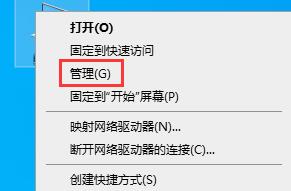
2、然后进入图示位置的设备管理器。
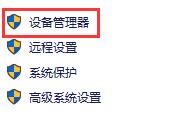
3、在下方找到并展开通用串行总线控制器。
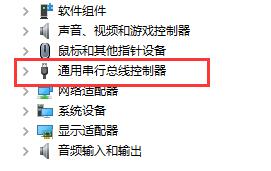
4、如果usb接口全部失灵,我们需要对每个接口进行下面的操作。
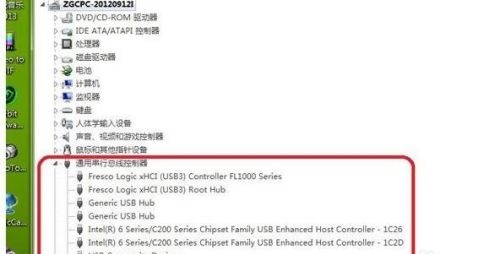
5、右键选择usb接口点击卸载。
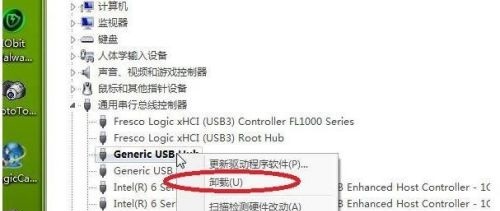
6、如果出现下图提示,点击确定即可。
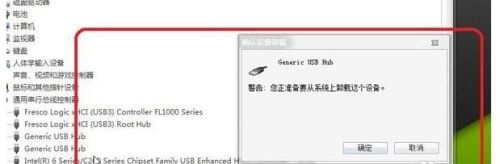
以上就是【win7电脑所有的usb接口都无法使用怎么办-win7电脑所有的usb接口都无法使用解决攻略】全部内容了,更多精彩教程尽在本站!
以上是win7电脑所有的usb接口都无法使用怎么办的详细内容。更多信息请关注PHP中文网其他相关文章!




